طريقة تثبيت التحديث الجديد للايفون
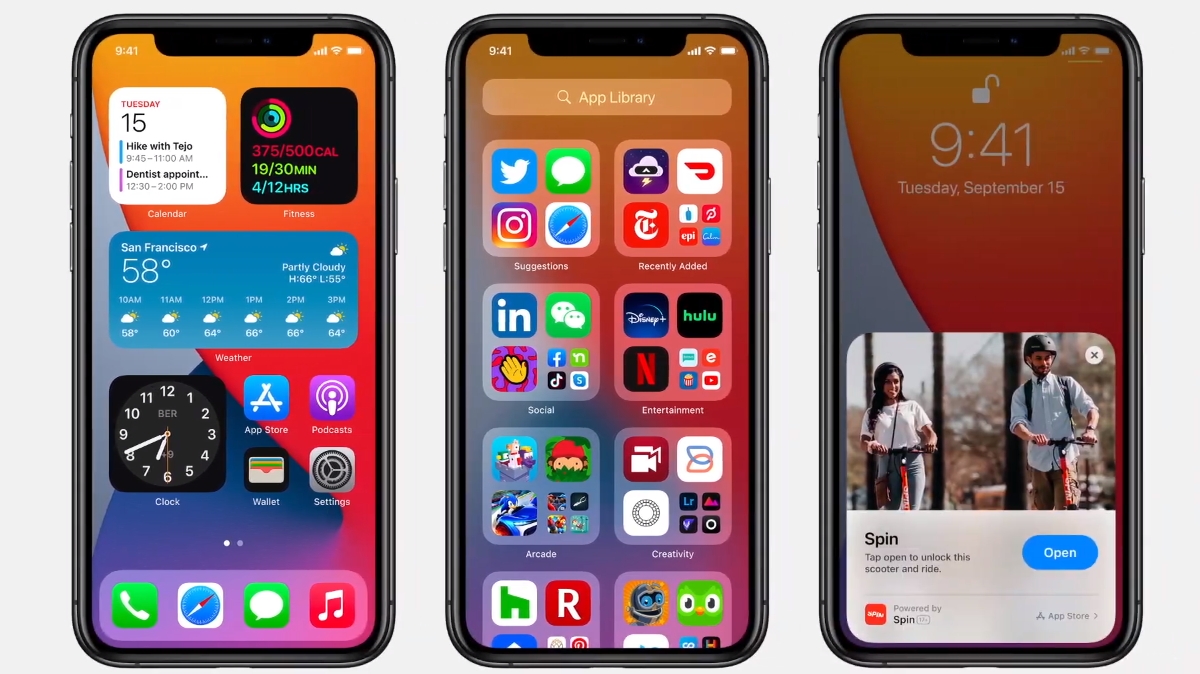
طريقة تثبيت التحديث الجديد للايفون أصدرت شركة آبل التحديث الجديد لنظام iOS في شهر مارس 2021 و هو الإصدار الجديد iOS 14.4.2 ، وهو تحديث أمني مهم يجب على جميع مستخدمي ايفون تثبيته الآن حيث يعمل التحديث الأمني على إصلاح ثغرة أمنية في محرك متصفح WebKit من ابل و في هذا المقال سنتعرف على طريقة تثبيت التحديث الجديد للايفون
اقرا المزيد:ويندوز 10 يتيح لك إخبار مايكروسوفت بكيفية استخدامك للحاسب
و لكن قبل تثبيت تحديث الايفون الاخير من المهم اخذ نسخة احتياطية لبياناتك على الجهاز تحسبا لأي خلل قد يحدث
طريقة النسخ الاحتياطي
يوجد طريقتان يمكنك من خلالهما اخذ نسخة احتياطية لبياناتك قبل تثبيت التحديث الجديد للايفون و هما باستخدام iCloud و باستخدام الكمبيوتر
كيفية النسخ الاحتياطي باستخدام iCloud
- وصّل جهازك بشبكة Wi-Fi.
- انتقل إلى الإعدادات> [اسمك] ، وانقر على iCloud.
- انقر فوق iCloud Backup.
- انقر فوق النسخ الاحتياطي الآن و ابق على اتصال بشبكة Wi-Fi الخاصة بك حتى تكتمل العملية.
يمكنك التحقق من التقدم وتأكيد اكتمال النسخ الاحتياطي. انتقل إلى الإعدادات> [اسمك]> iCloud> iCloud Backup. ضمن النسخ الاحتياطي الآن ، سترى تاريخ ووقت آخر نسخة احتياطية.
كيفية عمل نسخة احتياطية من جهاز الكمبيوتر
- ا قم بتوصيل الآيفون بجهاز الكمبيوتر الخاص بك. على جهاز Mac يعمل بنظام macOS اصدار Catalina 10.15 ثم افتح برنامج Finder أو على أي كمبيوتر شخصي ، افتح برنامج iTunes.
- إذا طُلبت رسالة إدخال رمز المرور لجهازك أو الوثوق بالكمبيوتر ، فاتبع الخطوات التي تظهر على الشاشة.
- حدد موقع جهازك على جهاز الكمبيوتر الخاص بك.
- إذا كنت تريد حفظ بيانات الصحة والنشاط من جهازك فأنت بحاجة إلى تشفير النسخة الاحتياطية و إذا لم تكن بحاجة إلى حفظ بياناتك الصحية والنشاط ، فيمكنك عمل نسخة احتياطية غير مشفرة. فقط انقر فوق النسخ الاحتياطي الآن.
- اكتب كلمة المرور الخاصة بك واحفظها في مكان آمن ، لأنه لا توجد طريقة لاستعادة نُسخ iTunes الاحتياطية بدون كلمة المرور هذه.
- عندما تنتهي العملية ، يمكنك معرفة ما إذا كان النسخ الاحتياطي قد انتهى بنجاح.
تثبيت التحديث الجديد للايفون
يمكنك تحديث iPhone إلى أحدث إصدار من iOS لاسلكيًا.
قم بتحديث جهازك لاسلكيًا
إذا ظهرت رسالة تفيد بوجود تحديث ، فانقر فوق التثبيت الآن. يمكنك أيضًا اتباع الخطوات التالية:
- قم بتوصيل جهازك بالطاقة والاتصال بالإنترنت عبر Wi-Fi.
- انتقل إلى الإعدادات> عام ، ثم انقر فوق تحديث البرنامج.
- انقر فوق تنزيل وتثبيت. إذا طلبت رسالة إزالة التطبيقات مؤقتًا لأن البرنامج يحتاج إلى مساحة أكبر للتحديث ، فانقر فوق متابعة أو إلغاء و سيعيد iOS تثبيت التطبيقات التي أزالها لاحقًا.
- للتحديث الآن ، انقر فوق تثبيت. أو يمكنك النقر فوق لاحقًا واختيار تثبيت الليلة أو تذكيري لاحقًا. إذا قمت بالنقر فوق التحديث الليلة فقم فقط بتوصيل جهازك بالطاقة قبل أن تنام و سيتم تحديث جهازك تلقائيًا.
- إذا طلب منك ، أدخل رمز المرور الخاص بك.
ماذا تفعل إذا رأيت خطأً أو كنت بحاجة إلى مساحة أكبر عند التحديث لاسلكيًا
إذا كنت بحاجة إلى مساحة أكبر لتحديث لاسلكي ، فيمكنك التحديث باستخدام جهاز الكمبيوتر الخاص بك أو حذف المحتوى يدويًا من جهازك. سواء كنت تستخدم جهاز الكمبيوتر الخاص بك أو تقوم بالتحديث لاسلكيًا سيكون لديك نفس القدر من المساحة الفارغة على جهازك بعد التحديث.
تخصيص التحديثات التلقائية
مع نظام التشغيل iOS 12 أو إصدار أحدث يمكنك تحديث جهازك تلقائيًا طوال الليل أثناء شحنه. لتشغيل التحديثات التلقائية ، انتقل إلى الإعدادات> عام> تحديث البرنامج> تخصيص التحديثات التلقائية ، ثم قم بتشغيل تثبيت تحديثات iOS. سيتم تحديث جهازك تلقائيًا إلى أحدث إصدار من iOS و قد يلزم تثبيت بعض التحديثات يدويًا.
في إصدار iOS 13.6 ، يمكنك اختيار عدم تنزيل تحديثات البرامج تلقائيًا. انتقل إلى الإعدادات> عام> تحديث البرنامج> تخصيص التحديثات التلقائية ، ثم قم بإيقاف تشغيل تنزيل تحديثات iOS.
قم بتحديث الأيفون باستخدام جهاز الكمبيوتر الخاص بك
إذا لم تتمكن من التحديث لاسلكيًا على جهازك ، فيمكنك تحديث يدويًا باستخدام جهاز كمبيوتر تثق به. إذا كان جهاز الكمبيوتر الخاص بك يستخدم نقطة اتصال شخصية على الجهاز الذي تقوم بتحديثه ، فقم بتوصيل الكمبيوتر بشبكة Wi-Fi أو شبكة إيثرنت مختلفة قبل التحديث.
على جهاز Mac يعمل بنظام macOS Catalina 10.15 ، افتح برنامج Finder. أو على كمبيوتر شخصي افتح برنامج iTunes.
- قم بتوصيل جهازك إلى جهاز الكمبيوتر الخاص بك.
- حدد موقع جهازك على جهاز الكمبيوتر الخاص بك.
- انقر فوق عام أو إعدادات ، ثم انقر فوق التحقق من وجود تحديث.
- انقر فوق تنزيل وتحديث.
- إذا طلب منك ، أدخل رمز المرور الخاص بك.
أهم المزايا التي يتميز بها هذا النظام الجديد:
1.شاشة رئيسية جديدة مع مكتبة تطبيقات جديدة
2.أدوات جديدة في الشاشة الرئيسية
3.ميزة وضع الصورة في صورة
4.تتيح لك App Clips استخدام التطبيقات المصغرة على الفور
5.تحسينات الرسائل الرئيسية
7.تحسينات الكاميرا
و يحتوي التحديث الجديد على العديد من المميزات الأخرى
اذا قمت بالترقية الى أحدث إصدار من نظام iOS ستتمكن من الحصول على أحدث المميزات و تحديثات الأمان المهمة وإصلاحات الأخطاء للآيفون والايباد والتي ستحسن الأداء لمستخدمي أجهزة أيفون وأجهزة آيباد. لا تتوفر جميع الميزات على جميع الأجهزة أو في جميع المناطق. قد يتأثر أداء البطارية ونظام التشغيل بالعديد من العوامل بما في ذلك ظروف الشبكة والاستخدام الفردي ؛ قد تختلف النتائج الفعلية.
في هذا المقال تعرفنا على طريقه تثبيت التحديثات الجديدة من أبل ( apple ) على هواتف آيفون وذكرنا بعض الميزات والخصائص التي يتميز بها نظام التشغيل اي او إس 14 و طريقة عمل نسخة احتياطية
بعد إطلاق أخر update ستتمكن من تثبيت تحديث جديد لجميع الأجهزة الذكية والذي يعد أفضل تحديثات مهمة الهواتف الذكية مثل الايباد و ipados قائمة الاجهزة تطول و يمكنك تحميل تحديث و لكن اذا كنت تواجه اي مشكلة او مشاكل فلا تقلق فهذه المشاكل اليوم في الصور قد تواجه بعض المستخدمين في الهاتف وذلك عن غير قصد و هذا التحديث متاح و توفر على اجهزة شركة ابل القديمة و كان موعد الإطلاق هذه السنة ولكن ذكرنا اكثر من طريقة في شرح إصدارات اي او اس رقم 14 لهواتف ابل وانت تعرف خيار التحديث في هاتفك و من شأنها تحسين أداء لآيفون









